
Odstránenie zariadenia z aplikácie Vyhľadať zariadenia na stránke iCloud.com
Zariadenie môžete odstrániť zariadenie zo zoznamu zariadení a vymazať Zámok aktivácie prostredníctvom stránky iCloud.com. Keď odstránite zámok aktivácie, zariadenie môže aktivovať niekto iný a pripojiť ho k svojmu Apple účtu.
Odstránenie zariadenia
Ak nechcete, aby sa zariadenie zobrazovalo v aplikácii Nájsť alebo ak si potrebujete dohodnúť servis, môžete ho odstrániť zo zoznamu zariadení.
Prejdite na icloud.com/find a prihláste sa do svojho Apple účtu (ak je to potrebné).
Tip: Ak sa chcete prihlásiť bez zadania kódu dvojfaktorovej autentifikácie, vyberte
 v dolnej časti okna.
v dolnej časti okna.Zo zoznamu zariadení vyberte zariadenie, ktoré chcete odstrániť.
Ak ste už zariadenie vybrali, výberom položky Všetky zariadenia alebo
 sa vrátite do zoznamu.
sa vrátite do zoznamu.Vyberte položku Odstrániť toto zariadenie. Stane sa jedna z nasledujúcich vecí:
Ak je zariadenie online, nie je možné ho odstrániť, ale môžete ho pripraviť na servis. Ak vyberiete položku Pokračovať, zariadenie sa na nasledujúcich 30 dní označí ako Pripravené na opravu alebo Pripravené na spätný odpredaj.
Ak je zariadenie offline, zámok aktivácie sa okamžite odstráni a po 30 dňoch sa zariadenie odstráni z funkcie Nájsť.
Poznámka: Keď sa zariadenie po 30 dňoch pripojí na internet, znova sa zobrazí v zozname zariadení a zámok aktivácie sa znova zapne, ak ste na zariadení stále prihlásení do svojho Apple účtu (v prípade iPhonu, iPadu, Macu alebo hodiniek Apple Watch) alebo ak je spárované s vaším iPhonom alebo iPadom (v prípade slúchadiel AirPods alebo produktu Beats).
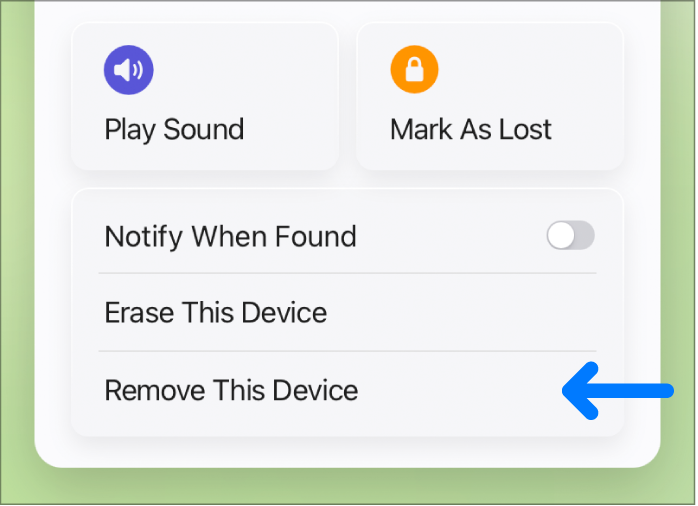
Poznámka: iPhone, iPad, alebo Mac môžete odstrániť tak, že sa na danom zariadení odhlásite z Apple účtu.
Odstránenie zámku aktivácie na zariadení
Ak ste pred predajom alebo darovaním iPhonu, iPadu, Macu alebo hodiniek Apple Watch zabudli vypnúť službu Nájsť, môžete odstrániť zámok aktivácie v aplikácii Nájsť zariadenia na stránke iCloud.com.
Ak zariadenie stále máte, prečítajte si článok podpory spoločnosti Apple s názvom Zámok aktivácie pre iPhone a iPad, Zámok aktivácie pre Mac alebo Funkcia Zámok aktivácie v hodinkách Apple Watch.
Prejdite na icloud.com/find a prihláste sa do svojho Apple účet (ak je to potrebné).
Zo zoznamu zariadení vyberte požadované zariadenie.
Ak ste už zariadenie vybrali, výberom položky Všetky zariadenia alebo
 sa vrátite do zoznamu.
sa vrátite do zoznamu.Keďže zariadenie nie je stratené, nezadávajte telefónne číslo ani správu.
Ak je zariadenie offline, vymazanie na diaľku sa spustí hneď, ako bude zariadenie znova online. Po vymazaní zariadenia dostanete email.
Po vymazaní zariadenia vyberte položku Odstrániť toto zariadenie.
Okamžite sa odstráni zámok aktivácie a zariadenie sa okamžite odstráni zo služby Nájsť. Všetok obsah sa vymaže a zariadenie si môže aktivovať iná osoba.
Aplikáciu Nájsť môžete používať na každom zariadení, do ktorého ste sa prihlásili rovnakým Apple účtom. Prečítajte si Používanie aplikácie Nájsť na vyhľadávanie ľudí a zariadení a rôznych predmetov.